Какой выбрать Линукс для слабых компьютеров
Какой выбрать Linux для слабого компьютера
27.01.2016
Время идет вперед, технологии стремительно развиваются и совершенствуются, становясь при этом более доступными. Тем не менее, у многих до сих пор имеется, помимо основного компьютера или ноутбука еще и какое-то устаревшее устройство, которое и выкинуть жалко, и использовать в полной мере по назначению уже давно не получается.
Причин, по которым у вас на руках может оказаться слабый компьютер, как вы сами понимаете, существует предостаточно. Другой вопрос, какую операционную систему туда установить для того, чтобы взаимодействие с этой машиной не казалось пыткой. Очевидно, что выбор в данном случае падет на Linux, теперь только осталось определиться, какой конкретно дистрибутив этой ОС лучше всего подойдет для вашего ПК или ноутбука. О том,
Linux Lite
Название дистрибутива говорит само за себя – это облегченная версия полноценной ОС. Если вам знаком интерфейс Windows XP, то и с освоением «лайтового» Линукса проблем у вас не возникнет – все выглядит привычно и весьма дружелюбно.
В состав Linux Lite входит несколько предустановленных утилит и программ, среди которых графический редактор, офисный пакет от Libre, VLC-плеер и Steam (на минуточку!). GIMP здесь включены по умолчанию, а вот Flash и Java изначально не работают, как и проигрывание MP3-файлов. Для решения данной проблемы потребуется установка дополнительных пакетов. Они, как и другие необходимые программы, устанавливаются по-линуксовски – из консоли или synaptic.
Скачать Linux Lite вы можете с официального сайта создателей данного дистрибутива. Там же вы можете ознакомиться и с минимальными требованиями к данной версии ОС.
Bodhi Linux
Еще один легковесный (500 Мб) и нетребовательный к системным ресурсам дистрибутив Линукс, установка которого займет у вас считаные минуты.
Предустановленных приложений в Bodhi Linux очень мало, что в нашем случае скорее плюс, чем минус. Необходимый софт всегда можно установить самостоятельно. Единожды выполнив настройку ОС, вы сразу же ощутите истинный кайф от того, как «летает» ваш слабенький ПК или ноутбук. Единственная неприятность, с которой может столкнуться пользователь данного дистрибутива – русификация системы. Порою, даже после установки полного языкового пакета, ОС «заговорит» с вами по-русски лишь частично.
Скачать последнюю версию Bodhi Linux вы можете на официальном сайте.
Минимальные системные требования: процессор с частотой 1 гГц, 256 Мб оперативной памяти,
Runtu Lite
Отличный дистрибутив ОС Linux для слабых компьютеров. Большим плюсом данной версии системы является ее регулярное обновление, многочисленные репозитории с огромной базой ПО, подробное описание решений самых часто встречаемых проблем, которые можно найти в интернете, а также огромное сообщество, которое ответит (или уже ответило) на все вопросы малоопытных пользователей.
Runtu Lite, как и вышеописанные дистрибутивы, нетребователен к системным ресурсам, имеет простой, но очень привлекательный интерфейс. Освоить данную версию Линукс не составит труда, как и настроить ее под себя. Имеется предустановленный аудиоплеер, для проигрывания видео лучше использовать VLC. Есть простой и удобный файловый менеджер, торрент-клиент, браузер (Firefox). Все остальное всегда можно установить «ручками».
Скачать Runtu Lite вы можете на официальном сайте создателей этого дистрибутива. Тем же вы можете подробно ознакомиться с минимальными системными требованиями и детальным списком предустановленного ПО.
Lubuntu
Легковесный дистрибутив Linux, построенный на базе Unbutu. Активно поддерживается разработчиками. Установочный файл весит каких-то 700 Мб, включая в себя, помимо самой ОС, необходимый минимум программ.
Lubuntu использует рабочее окружение LXDE, которое весьма щадяще относится к системным ресурсам. Отдельно стоит отметить крайне привлекательный интерфейс данного дистрибутива.
Скачать Lubuntu можно на официальном русскоязычном сайте, выбрав желаемую разрядность системы. Там же вы можете найти минимальные системные требования. Также стоит отметить наличие крупного русскоязычного сообщества, участники которого готовы ответить на все вопросы малоопытных пользователей ПК.
На этом все, наверняка для себя вы уже решили, какой выбрать Линукс для слабых компьютеров
Расскажи друзьям в социальных сетях
Linux для слабых компьютеров | Блог Линуксоида
Вам не необходимо выбрасывать ваш старый ПК и ноутбук. Установите облегченный дистрибутив Linux на них, и они станут как новенькие. Легкие дистрибутивы не обязательно должны применяться на старом оборудовании. Вы можете установить их на современный ПК и получить максимальную производительность. Большинство дистрибутивов переносны и могут работать на Live CD/USB, без жесткого диска. По какой причине вы должны использовать другие ОС, полные рекламы и негодных вещей, когда вы можете использовать Linux? Все дистрибутивы безвозмездны и могут запуститься с 512Мб, и менее, оперативной памяти на борту.
В заключительные годы наблюдается тенденция перехода многих юзеров персональных компьютеров на Linux. Может быть, это обусловлено последними событиями с телеметрией Windows, а может, некто просто хочет стабильной системы и не испытывать заморочек с вирусами. Но есть и ещё один немаловажный фактор — направленность многих дистрибутивов Linux для слабых компьютеров. очему заслуживает подумать о выборе системы Linux для слабых ПК? Одним из многих замечательных аспектов операционной системы Linux представляется ее способность привносить новую жизнь в старое оснащение. Это не только хорошая новость для вашего «корыта», но и экологично обоснованная философия. Вместо того, чтобы пускать старое (все еще функционирующее) оборудование в кучу мусора, подайте ему вторую жизнь с помощью Linux. Ведь делать это с Windows 7, 8 или 10, как мне кажется, не представляется вероятным. Linux, с другой стороны, предлагает множество альтернатив для тех, кто хочет продлить срок службы своих ветшающих писишников.
Содержание статьи
Преимущества Linux пред остальными
Самым главным плюсом Linux-систем представляется их бесплатность и свобода распространения. Особенно актуально это для огромных предприятий, когда необходимо обеспечить работоспособной системой парк ПК. А покупать лицензию всегда очень затратно. К этому же большинство софта для Linux также бесплатно. Посреди них можно обнаружить много аналогов коммерческих прибавлений. Гибкость настройки систем Linux позволяет абсолютно сконфигурировать её под себя. Пересобрав ядро, можно покинуть нужные компоненты и исключить те, которые не используются. Почти многие компьютеры безнадёжно устарели, и не все дистрибутивы способны на них стационироваться. Это связано с тем, что многие из систем перестали сопровождаться и обновляться.
Linux для немощных компьютеров в 2018 может представлять Damn Small Linux — легковесный и неприхотливый дистрибутив. Разработчики специально не используют нововведений в виде, в том числе и ядра, чтобы многие устаревшие ПК могли запустить его у себя. Тот факт, что Linux системы представляются свободно распространяемыми и обладают большим сообществом энтузиастов, какое постоянно следит за качеством приложений и продуктов, заручает их безопасность и работоспособность. Также освоение многих сетных и управляющих элементов системы Linux отлично совершенствует понимание работы компьютеров в целом. А это, как ничто иное, актуально для начинающих системных администраторов и программистов. Стоимости на новое компьютерное «железо» растут, и постоянно его восстановлять не у всех имеется возможность. Многие дистрибутивы Linux готовы прекрасно себя чувствовать на старых ПК. Далее станет представлен небольшой перечень наиболее простых и известных версий систем.
Linux Mint для немощных ПК
Профессионалы рекомендуют остановить свой взор на Linux Mint. Эта система сначало поставляется с самыми разными графическими оболочками. Все они очень схожи со старой Windows XP. Даже Cinnamon (одна из них) хорошо работает на старом «железе», а уж Мате или XFCE (или LDXE) для «старых» компьютеров подходит и вовсе идеально. До сравнительно не так давно произошедших пор для инсталляции на устаревшие десктопы и ноутбуки могла быть рекомендована «Убунту»… Но после этого как ее разработчики перешли на «Юнити», у начинающих пользователей завязались массовые проблемы с освоением системы. Кроме этого, новая графическая оболочка сильно «давит» простонар на новое «железо», требуя хорошую видеокарту и довольно мощный процессор. Словом, обладателям «антиквариата» эта версия Linux вредна. Если на вашем «динозавре» стоит хотя бы гб оперативной памяти, вам наверняка подойдет «топовый» Cinnamon. Для других случаев мы бы порекомендовали Xfce. Именно эту оболочку мы оговариваем в рамках нашей статьи. Даже если вы изберете другой Linux для слабых компьютеров, но на том же GUI (так называется графичное окружение), наши советы все равно окажутся здоровыми для вас. Во всяком случае вы узнаете самые базовые приведения, которые все равно пригодятся в дальнейшем.
Легковесный дистрибутив Puppy Linux
Puppy Linux — небольшой, быстрый и функциональный дистрибутив Linux. Размер дистрибутива только около 85Мб. Содержит большой набор установленных программ и обладает полноценный графический интерфейс. Умеет запускаться с LiveCD и трудиться полностью из оперативной памяти. Не требователен к ресурсам ПК. Puppy Linux можно загружать с CD/DVD диска (LiveCD) или с USB флешки, но в различии от обычных LiveCD дистрибутивов, Puppy Linux занимится полностью в оперативную память (в ОЗУ, RAM), и вы можете вытащить диск из привода и утилизировать привод. Образ LiveCD системы находится абсолютно в оперативной памяти и приложения открываются с молниеносной быстротой, так как скорость обращения к ОЗУ намного выше, чем к жесткому или CD-диску. Puppy Linux возможно использовать на компьютерах без внутренней постоянной памяти, дистрибутив станет работать в ОЗУ. Еще одной важной особенностью LiveCD этого дистрибутива является то, что он умеет сохранять данные на CD-RW/DVD-RW диски, при исключенье система сама предложит вам выбрать место хранения данных (CD, USB, жесткий диск или любой другой вразумительный носитель). Никакой список дистрибутивов Linux для немощных компьютеров не будет полным без Puppy Linux. Puppy чудесен тем, что это не один дистрибутив Linux, а набор дистрибутивов, какие разделяют одни и те же руководящие принципы и построены с поддержкою одного и того же инструмента (Woof-CE). Как и следовало ждать, инструменты, предлагаемые на рабочем столе Puppy Linux, нацелены на минимальную нагрузку системы (AbiWord, Gnumeric, mtPaint, Slypheed, Palemoon и т. д.). Беря во внимание размер Puppy Linux, а он составляет 224 МБ, это ясно. Наряду с этим минималистическим подходом к Linux, Puppy Linux представляется одним из лучших. Puppy может работать с процессором 333 МГц и 256 МБ ОЗУ и случать это плавно и быстро.
Linux Ubuntu на слабом компьютере
Ubuntu является не самым лёгким из дистрибутивов Linux. Это сопряжено с тем, что он использует наиболее современное программное обеспечение и не постоянно стабильные технологии. Поэтому, чтобы задействовать Linux Ubuntu для немощных компьютеров, стоит присмотреться к более ранним версиям. Пример, 7.04 прекрасно себя чувствует на старых перронах с оперативной памятью в 256 Мб и процессором 700 МГц. Ещё один флавор Ubuntu, на данный раз с Lxde. Рассчитан на использование на ещё более старых ПК. Lxde не столь функциональна, как Xfce, но неприхотлива и сможет запуститься практически на любой конфигурации. И не думайте, что эти дистрибутивы, предназначенные для устаревшего аппаратного интерфейса, урезаны функциями. Помните, когда-то это оборудование было в буме сил, оно было способно запускать все, что нам необходимо. Несмотря на то, что эпохи меняются (ведь программное обеспечение стало спрашивать гораздо большей мощности от поддерживающего оборудования), вы все одинаково можете получить полнофункциональную операционную систему. Подавайте рассмотрим Linux дистрибутивы, которые сделают ваши автомобиля вновь юзабельными.
Но их достаточно хватит, чтобы использовать на то время, пока user произведёт апгрейд своего персонального компьютера. Это станет гораздо лучше и эффективней, чем использовать операционные системы Windows, какие являются менее защищёнными, особенно если не обновляются. А вдобавок избавляет от необходимости устанавливать дорогостоящее и ресурсоёмкое противовирусное программное обеспечение. В общем, во многих офисах и таунхаусах наблюдается тенденция перехода от Windows к Linux, необыкновенно это касается версий, «дружелюбных даже к бабушкам», вроде Mint или TinyCore. Вышеуказанные дистрибутивы являются нашими «главными» легковесными дистрибутивами Linux. Этого должно быть довольно для ваших целей. Этот список довольно огромный, так что могут быть некоторые ошибки или опечатки, впрочем мы рассмотрели его пару раз. Если вы заметили какие-либо оплошности, есть вопросы, или если у вас есть предложение по прибавлению новых дистрибутивов, пожалуйста, оставьте комментарий!
Выбираем Linux для слабых компьютеров
Почему стоит подумать о выборе системы Linux для слабых компьютеров? Одним из многих замечательных аспектов операционной системы Linux является ее способность привносить новую жизнь в старое оборудование. Это не только хорошая новость для вашего «корыта», но и экологически обоснованная философия. Вместо того, чтобы отправлять старое (все еще функционирующее) оборудование в кучу мусора, дайте ему вторую жизнь с помощью Linux. Ведь сделать это с Windows 7, 8 или 10, как мне кажется, не представляется возможным. Linux, с другой стороны, предлагает множество вариантов для тех, кто хочет продлить срок службы своих стареющих писишников.
И не думайте, что эти дистрибутивы, предназначенные для устаревшего аппаратного интерфейса, ограничены функциями. Помните, когда-то это оборудование было в расцвете сил, оно было способно запускать все, что нам необходимо. Несмотря на то, что времена меняются (ведь программное обеспечение стало требовать гораздо большей мощности от поддерживающего оборудования), вы все равно можете получить полнофункциональную операционную систему.
Давайте рассмотрим Linux дистрибутивы, которые сделают ваши машины вновь юзабельными.
Содержание статьи
Puppy Linux
Никакой список дистрибутивов Linux для слабых компьютеров не будет полным без Puppy Linux. Puppy уникален тем, что это не один дистрибутив Linux, а набор дистрибутивов, которые разделяют одни и те же руководящие принципы и построены с помощью одного и того же инструмента (Woof-CE). Существует три категории Puppy Linux:
- Официальные дистрибутивы Puppy Linux. Они поддерживаются командой Puppy Linux и имеют общее назначение
- Woof-дистрибутивы в основе которых Puppy Linux. Они разработаны в соответствии с конкретными потребностями (в то же время ориентированы на общие цели)
- Неофициальные производные системы (иначе называемые «щенки»). Это различного рода ремастеринг, созданный и поддерживаемый энтузиастами Puppy Linux, который нацелен на решение конкретных задач
Puppy предлагает выпуски на основе Ubuntu и Slackware.
Как и следовало ожидать, инструменты, предлагаемые на рабочем столе Puppy Linux, ориентированы на минимальную нагрузку системы (AbiWord, Gnumeric, mtPaint, Slypheed, Palemoon и т. д.). Учитывая размер Puppy Linux, а он составляет 224 МБ, это понятно. Наряду с этим минималистическим подходом к Linux, Puppy Linux является одним из лучших. Puppy может работать с процессором 333 МГц и 256 МБ ОЗУ и делать это плавно и быстро.
Lubuntu
Если вы ищете форк Ubuntu, который даст жизнь старому ПК, то Lubuntu станет победителем. Lubuntu является частью семейства Ubuntu дистрбутивов и использует рабочий стол LXDE . Этот дистрибутив, для устаревших компьютеров, включает в себя множество приложений, которые никогда не будут «бояться» вашей машины. Lubuntu невероятно прост в использовании и имеет более легкие приложения чем обычно (такие как Abiword и Gnumeric). Он включает в себя Firefox (для просмотра веб-страниц), а также Audacious и Gnome Mplayer для воспроизведения мультимедиа.
Lubuntu — легкий дистрибутив, но не такой легкий, как, скажем, Puppy Linux. Он может работать на компьютерах довольно долгое время. Минимальные требования выглядят следующим образом:
- Процессор: Pentium 4 или Pentium M, AMD K8
- Для программ, не требующих доступа к Интернет, Lubuntu может работать с 512 МБ ОЗУ. Для сёрфинга сети (Youtube, Google+, Google Диск и Facebook) рекомендуется 1 ГБ оперативной памяти.
Lubuntu также включает в себя менеджер пакетов Synaptic; поэтому, если этих базовых приложений недостаточно, вы всегда можете установить все, что вам нужно. Новые же пользователи смогут по достоинству оценить простоту рабочего стола.
Объедините легкость LXDE и наличие нетребовательных приложений и вы не ошибетесь в своем выборе. Лучше всего в имеющихся программах то, что они молниеносны и надежны. Список программ по умолчанию, включенный в Lubuntu, предлагает немного больше, чем стандартный облегченный дистрибутив Linux. Здесь мы обнаружим:
- Xfburn
- Mpv Media Player
- guvcview
- Audacious
- GNOME Mplayer
- PulseAudio Volume Control
- AbiWord
- Gnumeric
- Firefox
- Pidgin
- Sylpheed
- Transmission
- Document Viewer
- mtPaint
- Simple Scan
- GNOME Disks
- PCManFM
- Leafpad
- Xpad
Если вы ищете замену Ubuntu, которая может вдохнуть жизнь в старое оборудование, Lubuntu — отличный выбор.
Linux Lite
Если вы ищете дистрибутив Linux для слабых компьютеров, полностью функциональный, из коробки, то Linux Lite может стать билетом в новую жизнь для вашего хлама. Linux Lite не только идеально подходит для устаревающего оборудования, но и является одним из лучших дистрибутивов для начинающих пользователей Linux систем.
Linux Lite основан на последней версии Ubuntu LTS что позволяет ему предоставить все инструменты, необходимые для выполнения повседневной работы. Здесь мы имеем среду рабочего стола Xfce включающую в себя такие приложения как LibreOffice, Firefox, Thunderbird, VLC, GIMP, GNOME и многое другое. Благодаря использованию Xfce и включению полного набора программного обеспечения, Linux Lite является замечательным дистрибутивом для новичков, работающих со старым оборудованием. Это серьезное подспорье для компаний, которые хотят сэкономить средства, распределяя старые аппаратные средства для сотрудников или семей, которые хотят передать оборудование младшим членам семьи.
Не позволяйте слову «Lite» в названии смутить вас; это не какая-то урезанная операционная система. Linux Lite — это полноценный дистрибутив, который просто хорошо работает на старом железе.
Минимальные системные требования для Linux Lite:
- Процессор 700 МГц
- 512 Мб ОЗУ
- Монитор (VGA) с разрешением 1024 × 768
- DVD-диск или USB-порт (для установки с ISO-образа)
- Не менее 5 ГБ свободного места на диске
Итог
Существует довольно много других дистрибутивов Linux для слабых компьютеров, но три из них, которые были перечислены здесь, предлагают самые разнообразные, надёжные и функциональные возможности. Возьмите себе на вооружение один из них и посмотрите, как ваш старый компьютер приобретет новую жизнь без особых усилий.
Поделиться новостью в соцсетях Метки: Desktop, Ubuntu
 « Предыдущая запись
« Предыдущая запись  Следующая запись »
Следующая запись »Дистрибутивы Linux для старых компьютеров

Что вы делаете со старыми компьютерами? У вас есть компьютер, который когда-то имел очень мощную аппаратную конфигурацию, но теперь, он считается устаревшим?
Почему бы не возродить свой старый компьютер с помощью Linux? Я собираюсь перечислить семь дружественных легковесных дистрибутивов Linux, которые вы сможете использовать на своем старом компьютере.
Лучшие легковесные распределения Linux
Я буду рассказывать о дистрибутивах Linux по порядку, но это не рейтинг, а который лучший из них, решайте сами.
1. Linux Lite

У меня уже есть обзор этой замечательной легковесной системы, и когда я ее первый раз установил, то она мне очень понравилась, как система, не требовательна к ресурсам.
Как следует из названия, Linux Lite это облегченный Linux дистрибутив, который не требует мощного железа, для запуска, и даже новичок сможет использовать его на старом компьютере. Linux Lite основан на Ubuntu LTS (Долгосрочной поддержкой). Версия LTS предоставляет поддержку в течение 5 лет, что означает, что после установки Linux Lite на вашем компьютере, он будет предоставлять обновления в течение 5 лет.
На официальном сайте сказано:
Linux Lite полностью функционален из коробки, это означает, что вам не придется устанавливать дополнительное программное обеспечение при загрузке компьютера в первый раз.
Это очень полезно для новичков, так как для них доступны все основные приложения. Текущий релиз Linux Lite 3.4 имеет несколько улучшений и исправлений. Некоторые из предустановленных приложений являются Firefox для просмотра веб-страниц, Thunderbird для электронной почты, Dropbox для хранения в облаке, VLC Media Player для музыки, LibreOffice для офиса, Gimp для редактирования изображений и другие интересные приложения.
В Linux Lite используется рабочее окружение XFCE, что дает этой системе легкость и стабильность, а с ядром версии 4.4.0, вы сможете пользоваться этой системой, даже на старых компьютерах.
Минимальные требования к аппаратному обеспечению:
Процессор 700MHz
512mb RAM
VGA экран 1024 × 768
DVD-диск или USB-порт для образа ISO
По крайней мере 5 ГБ свободного места на диске
Скачать Linux Lite
2. CrunchBang ++

CrunchBang ++ также известен как CBPP или #!++ или CrunchBang Plus Plus. CrunchBang ++ является клоном мертвого распределения Linux – CrunchBang Linux, который был известен простотой и облегченным весом. CrunchBang ++ поддерживает старые компьютеры и работает без каких-либо проблем. CrunchBang ++ базируется на Debian 8 (Jessie) с минимальным дизайном интерфейса и построен вокруг минимального и легкого оконного менеджера Openbox .
Этот проект продолжается с той же целью, чтобы обеспечить простой в использовании и облегченный вес Linux, с хорошими функциональными возможностями. Вот почему CrunchBang ++ включает в себя минимальный дизайн, простой и гладкий интерфейс.
Некоторые из приложений по умолчанию в CrunchBang ++ можно перечислить следующим образом: Geany IDE, эмулятор терминала Terminator, Thunar файловый менеджер, Gimp для редактирования изображений, Viewnior просмотр изображений, VLC Media Player для музыки, Xfburn CD/DVD для записи дисков, Iceweasel для просмотра веб-страниц, торрент-клиент Transmission, Gnumeric редактор электронных таблиц, Evince для просмотра PDF, gFTP клиент для передачи файлов, Xchat IRC-клиент, AbiWord для офиса.
Любой новичок может установить и начать использовать предварительно загруженное распределение мгновенно. Вы можете скачать CrunchBang ++ Linux торрент на их старнице загрузки.
Скачать CrunchBang ++
3. Bodhi Linux

Еще один облегченный дистрибутив это Bodhi Linux, что дает жизнь старым PC и ноутбукам. Bodhi Linux довольно известен своей легкости. Есть не так много программного обеспечения, которое предварительно установлено в этой системе, так что, он не такой большой по размеру как его аналоги, и при установке на старых компьютерах он работает свободно, без использования большого объема памяти.
Последняя версия Bodhi Linux является 4.1.0, который имеет несколько усовершенствований по сравнению с предыдущей версией. Некоторые из новых особенностей:
- EFL 1.18.4
- Новая тема Moksha, которая основана на Arc Dark
- Linux Kernel 4.8
Кроме этого, оконный менеджер Enlightenment, делает дистрибутив намного быстрее. Enlightenment быстрее, чем другие оконные менеджеры, которые используются в других дистрибутивах Linux. Если у вас есть какие-либо проблемы с использованием Enlightenment или любой другой функции Bodhi, то есть полезные путеводители, написанные командой.
По умолчанию Bodhi Linux не включает в себя множество приложений, но есть некоторые основные приложения, такие как, Ephoto для графики, Midori для просмотра веб – страниц, текстовый редактор Epad, но, к сожалению, в нем нет приложений для мультимедиа. Но не волнуйтесь!, вы можете установить другие приложения через App Center.
Минимальные требования к аппаратному обеспечению:
-  Процессор 1.0GHz
- 256 МБ оперативной памяти
- 4 Гб дискового пространства
Скачать Bodhi Linux
4. Lubuntu

Как следует из названия, этот дистрибутив является членом семьи Ubuntu, но использует LXDE среду рабочего стола. Lubuntu также поддерживает старые компьютеры, которые можно захоронить (Но вы можете также использовать Lubuntu и на современном оборудовании). Lubuntu основан на Ubuntu, но имеет меньше пакетов и соответственно очень облегчен. Lubuntu является наиболее легким производным Ubuntu, и специализируется на скорости, а также поддержкой более старого оборудования.
Если вы использовали Ubuntu ранее, то вам будет очень знакома эта система. Программное обеспечение и репозитории одинаковы, так что вы получите все программное обеспечение, которое вы использовали в Ubuntu. Но нужно заботиться о вашей системе при установке любого приложения. Выбирайте приложение, которое потребляет меньше ресурсов вашего старого компьютера. Не используйте тяжелые приложения.
Lubuntu имеет достаточно приложений для того, чтобы начать комфортно пользоваться этой системой.
GPicView для просмотра изображений, MtPaint для рисования, Evince для PDF, Audacious для музыки, Gnome-плеер для видео, guvcview для веб-камеры, Chromium для просмотра веб-страниц, Sylpheed для электронной почты, Pidgin для мгновенного обмена сообщениями, и другие полезные приложения
Минимальные требования к аппаратному обеспечению:
Система Pentium II или Celeron с 128 MB RAM
Для PowerPC, G4 работает на 867MHz с 640MB RAM.
Скачать Lubuntu
5. SparkyLinux

SparkyLinux еще один легкий дистрибутив, но в то же время SparkyLinux также нацелен на современные компьютеры. SparkyLinux основан на Debian отрасли тестирования и имеет несколько окружений рабочего стола, включая LXDE, Openbox/JWM, e17, MATE, Razor-QT, Cli и издание GameOver. Razor-QT намного быстрее, чем другие, кроме Cli (командная строка интерфейса).
Эта система, имеет два издания: Полное издание и Базовое. Полное издание загружается с приложениями, так что вам не придется устанавливать их вручную, но это не для наших старых компьютеров. Базовая версия не загружается с тяжелыми приложениями, так что она более легкая и не использует много системных ресурсов. Sparky имеет свои собственные репозитории для установки большинства приложений.
Список приложений, установленных по умолчанию отличается для различных изданий, Full, Base и Gaming Edition.
Минимальные требования к аппаратному обеспечению:
- i486 / amd64
- 256MB оперативной памяти – LXDE, e17, Openbox, GameOver
- 384MB ОЗУ – MATE, Razor-QT
- 5GB жесткого диска или флэш-флешку для установки – рекомендуется 10GB
- 2GB жесткого диска или флэш-флешку для установки (CLI-е издание)
Скачать SparkyLinux
6. Puppy Linux

Puppy Linux также является очень легким дистрибутивом, последний релиз Puppy Linux 6.3.2, что имеет размер, всего-лишь 238MB. И это очень мало. Этот небольшой дистрибутив можно загрузить с помощью небольшой флешки.
Puppy Linux использует JWM и Openbox оконные менеджеры по умолчанию, которые довольно просты в использовании для начинающих. Если вы используете Puppy Linux на старом компьютере, то он будет замечательно себя там чувствовать.
Поскольку Puppy Linux построен, чтобы быть быстрым, у него не так много установленных приложений. Но у него есть некоторые основные приложения. Например, Abiword для обработки текстов, Gnumeric для электронных таблиц, и так далее.
Минимальные требования к аппаратному обеспечению:
- CPU: 333MHz
- Оперативная память: 64 МБ (рекомендуется 256 МБ)
Скачать Puppy Linux
7. Tiny Core

Будьте готовы, сейчас вас поразит эта система. Держу пари, если взять приложение Windows, то оно будет тяжелее, чем Tiny Core Linux. Да! Это просто фантастика, он всего-лишь 15MB в размере! Поражены? Загрузка небольшого видеоклипа займет больше времени, чем Tiny Core.
Но одно дело размер дистрибутива, а другое то, что внутри, и это также удивит вас. Он поставляется с минимальным интерфейсом и очень мало установленных приложений. Если у вас есть древний компьютер, то попробуйте его, и увидите магию. Он загружается быстрее, чем любая другая OS.
Tiny Core Linux был раздвоен от Damn Small проекта, но теперь он является полностью независимым. Этот небольшой дистрибутив поставляется с FLTK/FKWM и BusyBox рабочими столами по умолчанию. Вы не найдете много приложений которые были бы установлены по-умолчанию, но не волнуйтесь, вы можете установить их вручную.
Есть три издания Tiny Core – Core, Tiny Core и CorePlus. Core является основой системой, которая использует только CLI (интерфейс командной строки). Он подойдет для самого старого компьютера, но так как это CLI, то только опытные пользователи могут в ней работать.
Скачать Tiny Core
Вот и все, в этом списке, не все дистрибутивы, которые подойдут для старых компьютеров, и если вы знаете какие-то интересные дистрибутивы, то поделитесь в комментариях.
Всем удачного дня.
Похожее
Publication author
Хотите писать статьи? Напишите мне в чат, и я предоставлю вам такую возможность.
Comments: 952Publics: 788Registration: 10-06-2016советы по выбору системы и установке :: SYL.ru
В последние годы наблюдается тенденция перехода многих пользователей персональных компьютеров на Linux. Может быть, это вызвано последними событиями с телеметрией Windows, а может, кто-то просто хочет стабильной системы и не испытывать проблем с вирусами. Но есть и ещё один немаловажный фактор — ориентированность многих дистрибутивов Linux для слабых компьютеров.
Преимущества Linux перед остальными
Самым главным плюсом Linux-систем является их бесплатность и свобода распространения. Особенно актуально это для больших предприятий, когда необходимо обеспечить работоспособной системой парк компьютеров. А покупать лицензию всегда очень затратно. К тому же большинство софта для Linux также бесплатно. Среди них можно обнаружить много аналогов коммерческих приложений.
Гибкость настройки систем Linux позволяет полностью сконфигурировать её под себя. Пересобрав ядро, можно оставить нужные компоненты и исключить те, которые не используются.
Тот факт, что Linux системы являются свободно распространяемыми и обладают большим сообществом энтузиастов, которое постоянно следит за качеством приложений и продуктов, гарантирует их безопасность и работоспособность.
Также освоение многих сетевых и управляющих элементов системы Linux отлично развивает понимание работы компьютеров в целом. А это, как ничто другое, актуально для начинающих системных администраторов и программистов.
Дистрибутивы Linux для слабых компьютеров
Цены на новое компьютерное «железо» растут, и постоянно его обновлять не у всех имеется возможность. Многие дистрибутивы Linux способны прекрасно себя чувствовать на старых ПК. Далее будет представлен небольшой перечень наиболее простых и популярных версий систем.
Lubuntu
Лёгкий и оптимизированный для быстрой работы дистрибутив, основанный на Ubuntu, один из лучших Linux для слабых компьютеров. Используется рабочий стол LXDE, нетребовательный к ресурсам.
LXDE расшифровывается и переводится с английского как легковесное х11 окружение рабочего стола. Последняя на сегодняшний день известная версия — Lubuntu 17.04.
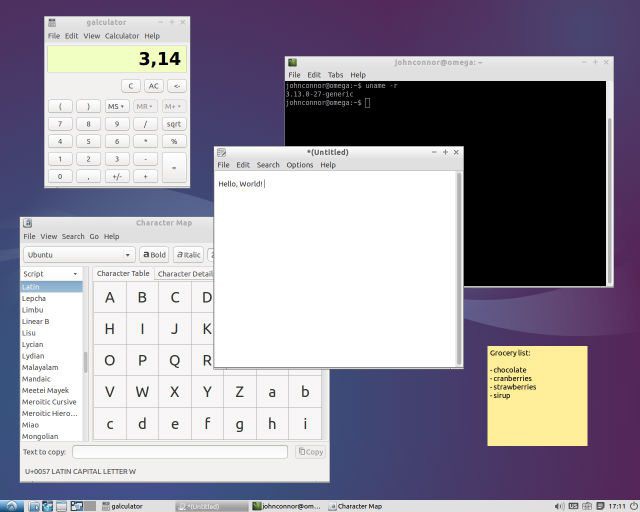
Минимальный объем оперативной памяти компьютера, при которой возможен запуск — 128 Мб. А место на жёстком диске — 2 Гб.
Puppy Linux
Наверное, самый лёгкий и нетребовательный к ресурсам дистрибутив Linux для слабых компьютеров. Образ на официальном сайте обычно весит не более 200 Мб.
Из главных особенностей можно выделить тот факт, что имеется запуск напрямую с флешки. Работает система очень быстро и без сбоев. Для запуска подойдёт компьютер с частотой от 500 МГц и оперативной памятью не менее 128 Мб.
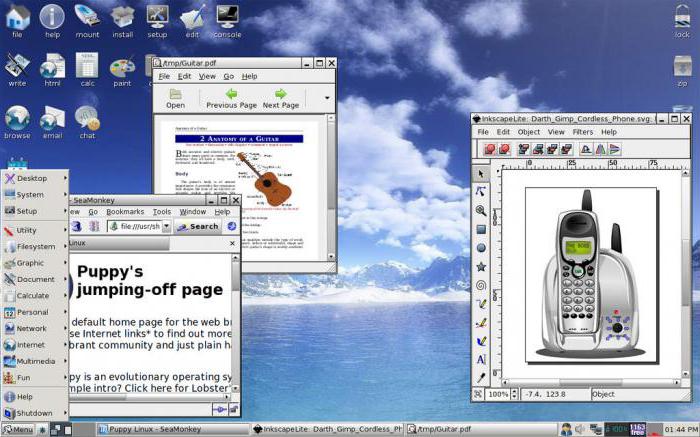
Tiny Core
Самый маленький по размерам дистрибутив. Его объем редко превышает 20 Мб. Естественно, что в этом дистрибутиве Linux для старых компьютеров используется самый минимальный пакет программ, необходимый для базовых операций.
Bodhi Linux
Еще один интересный вариант Linux для старых компьютеров. Основан на Ubuntu. Потребляет минимум памяти и процессорных ресурсов. На его борту из коробки идут только нужные для повседневной работы программы — файловые менеджеры, браузеры и текстовые редакторы. Однако все необходимое можно установить с помощью утилиты apt.
Peppermint OS
Данный представитель основан на Lubuntu со всеми вытекающими. Например, позаимствован рабочий стол LXDE. Для использования дистрибутива хватит 192 Мб оперативной памяти. При этом «из коробки» поставляется весь необходимый набор программ и утилит.
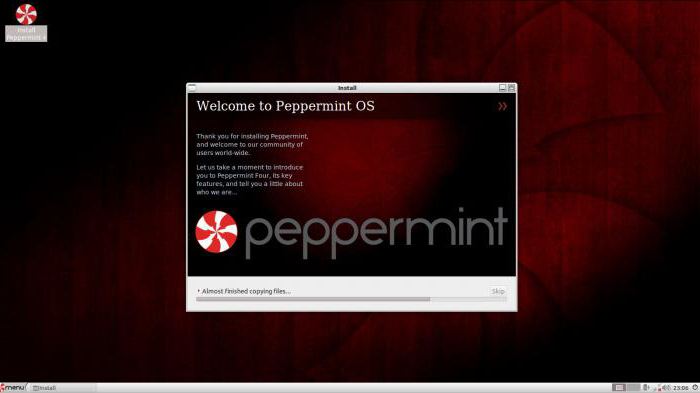
Linux Lite
Linux Lite для слабых компьютеров довольно популярен в среде «линуксоидов». Основан на Ubuntu и в качестве рабочего стола использует XFCE, не требовательный к ресурсам. Разработчики операционной системы позиционируют её как приобщение Windows пользователей к Linux.
Требования системы не самые маленькие, но и не очень большие. Минимальная частота процессора — 700 МГц, при оперативной памяти в 512 Мб.
Linux Mint
Linux Mint для слабых компьютеров изначально основывался на Ubuntu, но с ростом сообщества начали появляться и другие, например, на Debian. В качестве рабочего стола используются все известные современные пакеты.
Хоть и нельзя в целом использовать Linux Mint для слабых компьютеров, все же позиционируется он как наиболее простая операционная система для быстрого освоения. Mint оснащён необходимым для обыденной работы программным обеспечением. Все, что нужно пользователю дополнительно, можно установить из репозиториев «Убунту». Девиз системы — свобода привнесла элегантность.
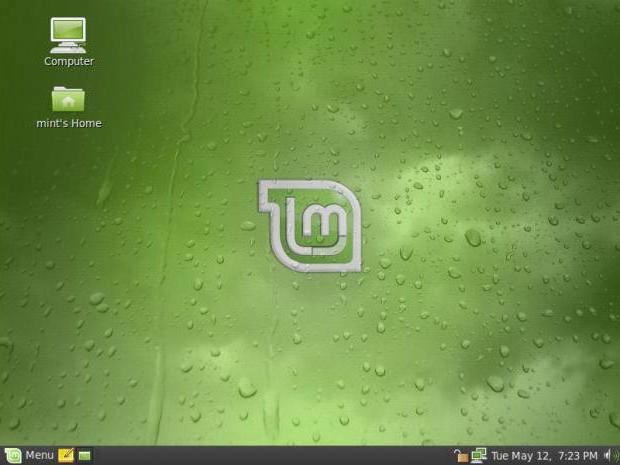
Чтобы Mint мог запуститься, компьютер должен быть оснащён 512 Мб оперативной памяти. Желательный объем жёсткого диска — 4 Гб. Требования к видеокарте минимальны — разрешение 800 на 600.
Основными составляющими системы являются Ubuntu ближайшего релиза, ядро Linux. В комплекте поставляется минимальный набор кодеков для воспроизведения видео и аудио.
Среди рабочих столов имеется собственная разработка команды Mint — Cinnamon.
Дистрибутивы Linux для слабых компьютеров в 2016 году
Многие компьютеры безнадёжно устарели, и не все дистрибутивы способны на них установиться. Это связано с тем, что многие из систем перестали сопровождаться и обновляться. Linux для слабых компьютеров в 2016 может представлять Damn Small Linux — лёгкий и неприхотливый дистрибутив. Разработчики специально не используют нововведений в образе, в том числе и ядра, чтобы многие устаревшие компьютеры могли запустить его у себя.
Способы установки
Для многих пользователей Windows внешний вид и использование Linux может показаться необычным. Поэтому можно рассмотреть несколько вариантов установки Linux на компьютер. Процесс немного отличается от стандартного. Перед тем как установить Linux на компьютер, образ нужно скачать. Делать это надо с официального сайта разработчиков. Это поможет избежать внедрения в систему вредного кода.
Установка Linux Mint
Последняя стабильная версия Mint — 18.1. Она доступна для скачивания с сайта разработчика в четырёх вариантах рабочих столов — Cinnamon, MATE, Xfce, KDE. Она основана на ближайшей релизной версии Ubuntu LTS. Для того чтобы она запустилась на персональном компьютере, он должен иметь как минимум 512 Мб оперативной памяти и 9 Гб места на жёстком диске.
Скачанный образ нужно записать на носитель. К примеру, на USB-флешку. Для этого можно использовать утилиту unetbootin, которая доступна в среде Linux. В Windows же имеется программа под названием Rufus. Обе он работают примерно по одному принципу — указывается образ, носитель и нажимается кнопка «Старт» или «Ок».
Теперь система перезагружается. В процесс нужно попасть в BIOS компьютера. Делается это нажатием Del, F12 или же других клавиш, в зависимости от материнской платы. В меню приоритета загрузки нужно указать флешку с образом.
После запуска начнётся автоматическая загрузка системы. Linux предложит несколько вариантов:
запуск Linux Mint;
запуск в режиме совместимости;
установка в OEM режиме;
тестирование памяти;
загрузка с жёсткого диска.
Самый простой выбор — запуск Linux Mint. Первое, что увидит пользователь — рабочее окружение. Перед тем как установить систему, её можно попробовать. Поустанавливать настройки, побродить в меню, выйти в интернет.
Чтобы начать установку, надо нажать на иконку Install Linux Mint. Откроется выбор языка. Устанавливается необходимый и нажимается кнопка «Продолжить». На следующем шаге пользователю будет предложено снять или поставить галочку на пункте «Установить стороннее ПО». Дело в том, что все программное обеспечение, имеющееся в Ubuntu, а следовательно и в Mint, полностью открытое и бесплатное. А для того чтобы установить компоненты с другим типом лицензии, нужно уведомить об этом пользователя и получить его согласие на установку.
Дальше система переходит к созданию разделов диска, на который она будет установлена. В наличии имеется два варианта — стереть диск или другой. Первый нужен для простой установки, второй — для ручной разметки диска при использовании нескольких систем.
Создать новую таблицу разделов можно нажатием кнопки «Новая таблица разделов».
Первым нужно указать раздел Boot. Для это необходимо нажать на плюсик в левой части окна. Объем дискового пространства — около 300 Мб. Тип файловой системы — ext2, точка монтирования — /boot.
В системном разделе будет находиться основная часть ОС. Точка для ее монтирования обозначается с помощью знака «/». Выделить для неё можно около 50 Gb, а файловая система — ext4.
Следующий пункт — установка раздела для файлов пользователя. Точка монтирования для него — /home. Файловая система — ext4.
Ещё один раздел — swap, служит для подкачки при нехватке оперативной памяти.
Теперь разметка завершена и можно нажимать «Продолжить». Следующее окно даёт выбрать пояс, затем раскладку клавиатуры.
В последнем окне нужно указать имя пользователя системы, название компьютера и пароль для входа в рабочее окружение.
При нажатии кнопки «Продолжить» начнётся процесс установки. В зависимости от характеристик оборудования ПК, это может занять от получаса. В конце произойдёт перезагрузка, в результате которой на компьютере появится новая операционная система Linux Mint.
Для входа нужно применить имя и пароль для пользователя, созданного в процессе установки.
Теперь версия Linux для слабых компьютеров установлена и готова к освоению.
Установка Tiny Core Linux
Для скачивания операционной системы Tiny доступны три типа образа:
Core. Весит всего 11 Мб и представляет собой базовый набор компонентов. Вся работа происходит в режиме командной строки. Поэтому данный тип вряд ли подойдёт для рядового пользователя.
Tiny Core. Этот тип обладает графическим окружением и имеет размер в 16 Мб. Также, как и предыдущий, не предназначен для установки, а только для запуска в режиме Live.
Core Plus. Полноценный образ для установки. Имеет все необходимые драйвера для первичного определения и работы оборудования, такого как WiFi, Bluetooth и прочее.
Из всего вышеперечисленного понадобится скачать именно последний. Для него рекомендуется компьютер со 128 Мб памяти.
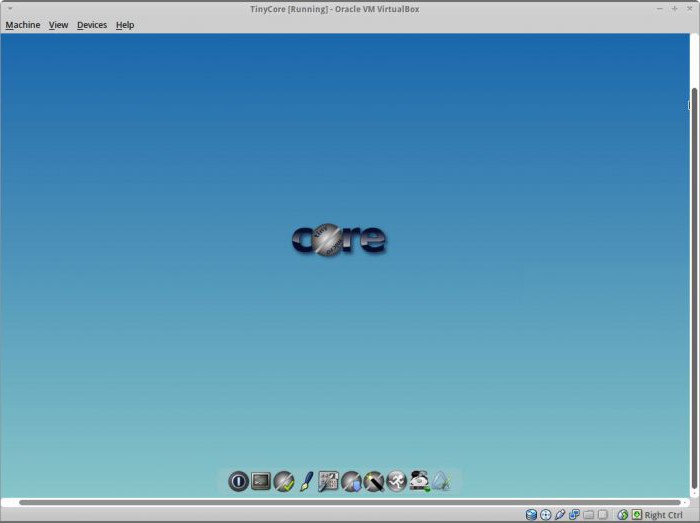
Скачанный образ нужно записать любым доступным способом на какой-либо накопитель и перезапустить компьютер с указанием очерёдности загрузки с него.
После запуска системы с носителя пользователю будет предложено выбрать вариант загрузки. Самый верхний запустит тип по умолчанию. Для поддержки беспроводных сетей и драйверов имеются отдельные пункты в конце списка.
Запуск системы происходит довольно быстро. И вскоре пользователь увидит рабочий стол Tiny. Но это пока ещё не установленная версия и загружена она всего лишь в оперативной памяти. Поэтому нужно запустить процесс инсталляции. Для этого имеется серая иконка TC_Install.
Первый шаг даёт возможность выбрать жёсткий диск, на который будет произведена установка. Для простого варианта можно использовать пункт Whole Disk, который означает, что будет задействован весь диск для нужд системы.
Затем предстоит выбрать тип файловой системы. Можно установить вариант ext4.
Далее нужно будет ввести вручную параметры некоторых настроек. Их можно пропустить и указать позже.
На следующем шаге нужно будет выбрать какое дополнительное программное обеспечение требуется установить.
На последнем этапе надо нажать кнопку Proceed, которая инициирует запуск установки. После ее завершения нужно перезагрузить компьютер.
Теперь осталось немного «допилить» операционную систему.
Чтобы использовать русский язык, нужно выполнить пару команд в терминале:
ab getlocale.tcz
ab kmaps.tcz
Затем запускается скрипт getlocale и в нем нужно выбрать русский язык.
Теперь система полностью готова для использования её в русскоязычном сегменте.
Ubuntu на слабом компьютере
Ubuntu является не самым лёгким из дистрибутивов Linux. Это связано с тем, что он использует наиболее современное программное обеспечение и не всегда стабильные технологии. Поэтому, чтобы задействовать Linux Ubuntu для слабых компьютеров, стоит присмотреться к более ранним версиям. Например, 7.04 прекрасно себя чувствует на старых платформах с оперативной памятью в 256 Мб и процессором 700 МГц.
Рабочие столы Ubuntu
На производительность также в большой степени влияет, какое рабочее окружение используется. Далее будет представлен список самых известных и их влияние на систему.
Unity. Используется по умолчанию в последних версиях «Убунту». Красивая и функциональная, однако довольно тяжела и имеет некоторые недочеты. А также не обладает всесторонним количеством настроек.
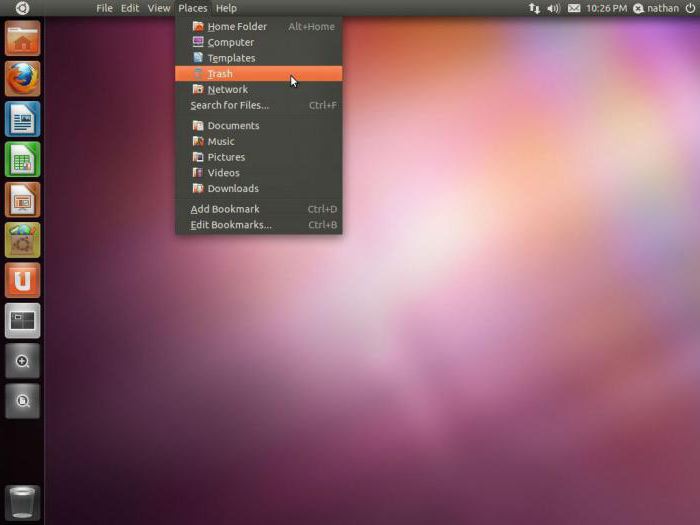
XFCE. Гораздо более производительная и легковесная оболочка. Очень сильно оптимизирована и отлично работает на слабых компьютерах под управлением «Убунту».
Cinnamon. Собственная разработка проекта Mint. Удобный и практичный интерфейс. Очень похож внешне на графическое оформление Windows. Потребляет немного системных ресурсов, что сказывается на общей производительности.
Gnome Flashback. Классический вариант Gnome. Также хорошо работает на старых компьютерах. Из особенностей можно выделить классические панели и меню, хорошую стабильность и функциональность.
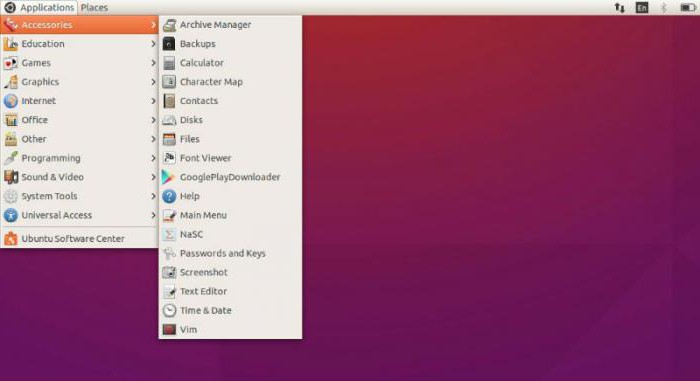
Заключение
В статье были рассмотрены наиболее популярные дистрибутивы Linux для домашнего компьютера. Многие из них уже давно перестали поддерживаться и обновляться. Но их вполне хватит, чтобы использовать на то время, пока пользователь произведёт апгрейд своего персонального компьютера.
Это будет гораздо лучше и эффективней, чем использовать операционные системы Windows, которые являются менее защищёнными, особенно если не обновляются. А также избавляет от необходимости устанавливать дорогостоящее и ресурсоёмкое антивирусное программное обеспечение.
В общем, во многих офисах и домах наблюдается тенденция перехода от Windows к Linux, особенно это касается версий, «дружелюбных даже к бабушкам», наподобие Mint или TinyCore.
Linux Mint — легкая замена для Windows XP
Наверх- Рейтинги
- Обзоры
- Смартфоны и планшеты
- Компьютеры и ноутбуки
- Комплектующие
- Периферия
- Фото и видео
- Аксессуары
- ТВ и аудио
- Техника для дома
- Программы и приложения
- Новости
- Советы
- Покупка
- Эксплуатация
- Ремонт
- Подборки
- Смартфоны и планшеты
- Компьютеры
Сравнение Ubuntu и дистрибутивов для слабых компьютеров Xubuntu и Lubuntu
.
Замечание для систем с процессорами без поддержки PAE
У многих старых ноутбуков часто встречаются процесора с литерой «М» в названии, как-то Pentium M, Athlon M, Celeron M. На время их создания это было отличное решения — хорошая производительность и энергосбережение оправдывали приставку, которая означает «Мобильный». Такие ноутбуки имеют проблему с PAE, из-за этого есть сложности с установкой современных ОС.
Physical Address Extension (PAE) — вариант управления ОЗУ x86- CPU с 64-битными элементами таблиц страниц, для процессор может адресации 64 ГБ физической памяти (вместо 4 GB), хотя отдельная программа всё равно может адресовать только максимум в 4 ГБ памяти. Такое решение появилось в процессоре Pentium Pro.
Появляется такая или похожая ошибка:
This kernel requires the following faetures not present on the CPU: pae Unable to boot — please use a kernel appropriate for your CPU.
Она означает, что загрузчик требует у процессора режим PAE, просит другое ядро. Ошибка звучит страшно и отталкивает начинающих юзеров ОС Линукс. Какое ещё «ядро», где его взять, как использовать, почему сам установщик ничего не предлагает?! На самом деле нет ничего страшного и сложного.
Если при установке Ubuntu, Xubuntu, Lubuntu виспользовать параметр forcepae, то данное предупреждение будет проигнорировано. Сделать это можно в начале установки, где есть пункт — дополнительные параметры ядра. Если при загрузке такого пункта нет, то его можно вызвать клавишей «F6» .
Xubuntu и Lubuntu
Эти варианты отлично подходят под слабые ПК. В основе у этих редакций просто Ubuntu, со всеми ее достоинствами и недостатками. Различаются только графическим оформлением рабочего стола и набором предустановленного программного обеспечения. Как пример — LibreOffice в Xubuntu и Lubuntu заменен на менее требовательные Abiword и редактор таблиц Gnumeric.
Система Lubuntu самая нетребовательная из линейки к железу. Она содержит оболочку LXDE, которой вместе с остальной системой, чтобы загрузиться, нужно около 180MB ОЗУ. На 512 же должна работать отлично.
Процесс инсталляции не должен вызвать проблем — все там просто. Если что — Подробная инструкция с иллюстрацией каждого шага установки ОС DEBIAN, все очень похоже.
Если оценивать Lubuntu в общем, то при использовании ОС есть постоянное ощущение простоты и быстрого отклика на любое действие. Есть некоторые неудобные моменты, но главная цель комьюнити, пользователей и разработчиков — максимальная производительность на любом железе. Не все красиво, нет всяких свистелок с финтифлюшками — но все работает, причем на старинных ведрах, которым, казалось, давно место на помойке.
Если ОЗУ >512MB, можно подумать о Xubuntu, эта разновидность содержит интерфейс Xfce и создана раньше, чем Lubuntu с LXDE. Соответственно, проект более стабилен, по логике. Xfce имеет некоторое сходство с МacOS.
Визуально между Xubuntu и Lubuntu особой разницы незаметно. Оболочка у обоих очень лёгкая и простая. Xubuntu заняла 214 MB ЩЗУ после загрузки, имея 512Мб можно вполне уютно работать.
Xubuntu по сравнению с Lubuntu, как по мне — внешне приятней, что-ли, особенно в детальных каких-то мелочах.

К базовому набору ПО добавлены Skype и Dropbox.
Какие недостатки у Xubuntu и Lubuntu? Оба дистрибутива не очень подходят для мультимедиа, бывают, но, нужно признать, — успешно решаются траблы с просмотром некоторых видео форматов. Установка VLC чуть ли не единственное решение большинства из них. .
Оригинальная Ubuntu в отличии от ее «дочек» — полнее, что-ли, более вылизана, протестирована. И система. и набор ПО. Здесь есть все необходимое 95ти процентам юзерам ПО уже в базе. За это взымается плата — 460-500 МБ ОЗУ занимает Ubuntu 16.4 c Unity сразу после запуска.
Общее в Ubuntu и ее разновидностей для слабых компьютеров Xubuntu и Lubuntu:
- Для установки ПО используется одинаковые менеджеры. Все программы унифицированы, имеют описание, скриншоты. Это комфортно и надежно. Инструкции и решения возникающих проблем\неудобств почти всегда одинаковы для всех трех веток.
- Единая система обновлений, репозитории.
- Подключение устройств, вроде мыши, USB-флешек, работает почти мгновенно и отлично.
- Единая система управления пользователей, унификация служб, прекрасная поддержка.
Надеюсь, Вам была полезна эта статья. Хорошего дня.
https://studylinux.ru/sravnenie-ubuntu-i-distributivov-dlya-slabyh-kompyuterov-xubuntu-i-lubuntu.htmladminC чего начать?UbuntuДистрибутивыДругиеОбзорыРейтингиСтатьиAbiword,Gnumeric,LibreOffice,lubuntu,LXDE,Ubuntu,XFCE,xubuntu,СравненияПродолжаем освещать тему использования ОС Линукс для слабых, старых компьютеров. В данной публикации — сравнительный анализ преимуществ разновидностей Ubuntu 16.4. Ранее на нашем ресурсе было: Linux для слабых компьютеров. Openbox Замечание для систем с процессорами без поддержки PAE У многих старых ноутбуков часто встречаются процесора с литерой ‘М’ в названии, как-то Pentium…
[email protected]Самоучитель LINUX